Bevor du mit der Programmierung in Python beginnst, ist es unerlässlich, die benötigte Software auf deinem Computer zu installieren. In dieser Anleitung zeige ich dir, wie du Python und die Anaconda-Distribution problemlos auf deinem Windows-Rechner installierst. Anaconda bietet eine benutzerfreundliche Umgebung und enthält viele nützliche Pakete, die dir beim Programmieren helfen werden. Lass uns direkt loslegen!
Wichtigste Erkenntnisse
- Anaconda bietet eine stabile Umgebung für Python.
- Mehr als 400 nützliche Python-Pakete sind in Anaconda enthalten.
- Die Installation von Jupyter Notebook ermöglicht dir, interaktive Python-Skripte auszuführen.
Schritt-für-Schritt-Anleitung
Zunächst musst du Anaconda herunterladen. Gehe einfach auf die Google-Suchmaschine und suche nach "Anaconda Download". Du wirst dann zur offiziellen Webseite geleitet.
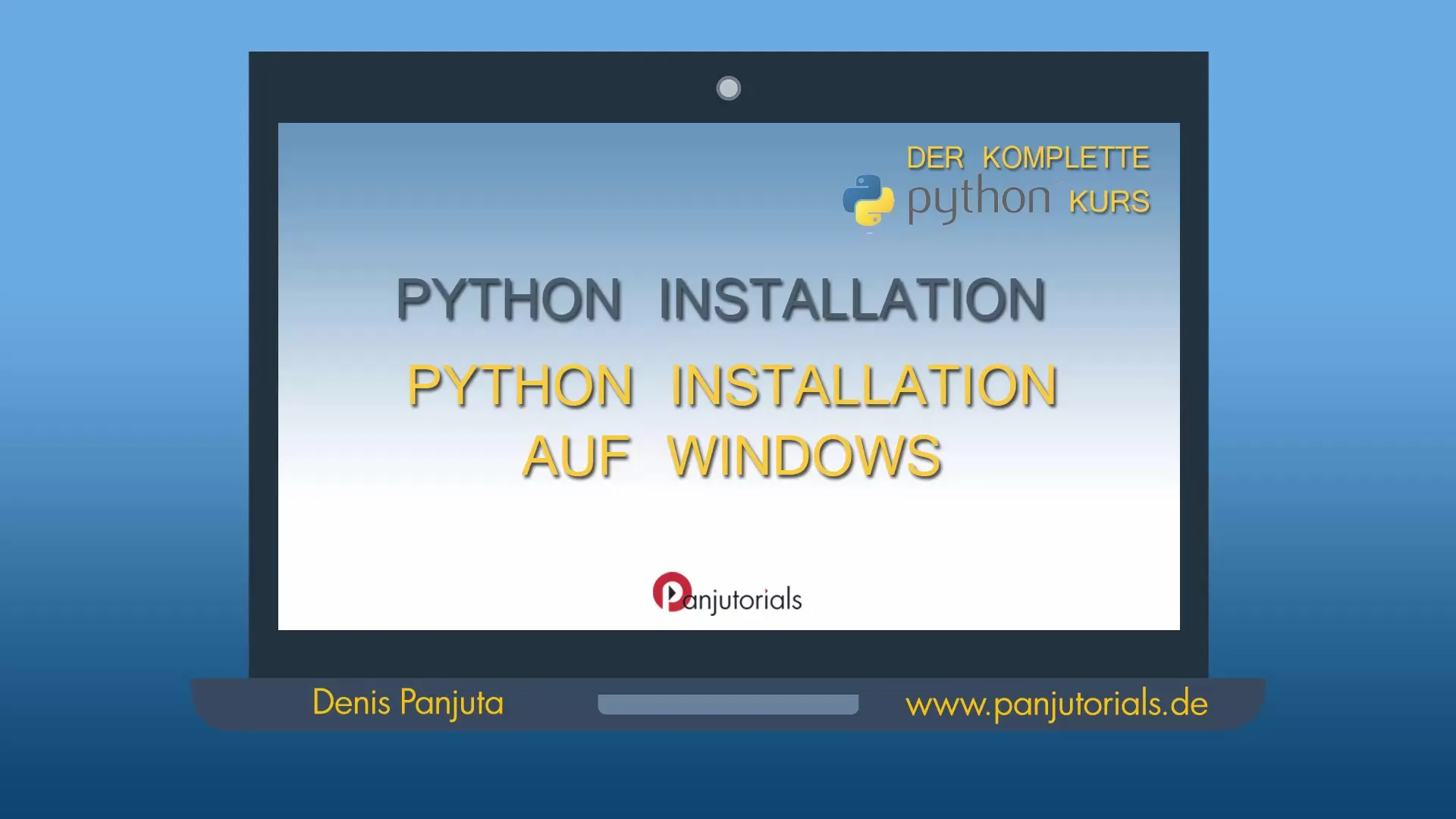
Auf der Anaconda-Website (continuum.io/downloads) siehst du die verfügbaren Versionen. Du kannst hier sowohl Python 2.7 als auch Python 3.5 herunterladen, aber wir konzentrieren uns auf Python 3.5, da es die aktuellere und unterstützte Version ist.
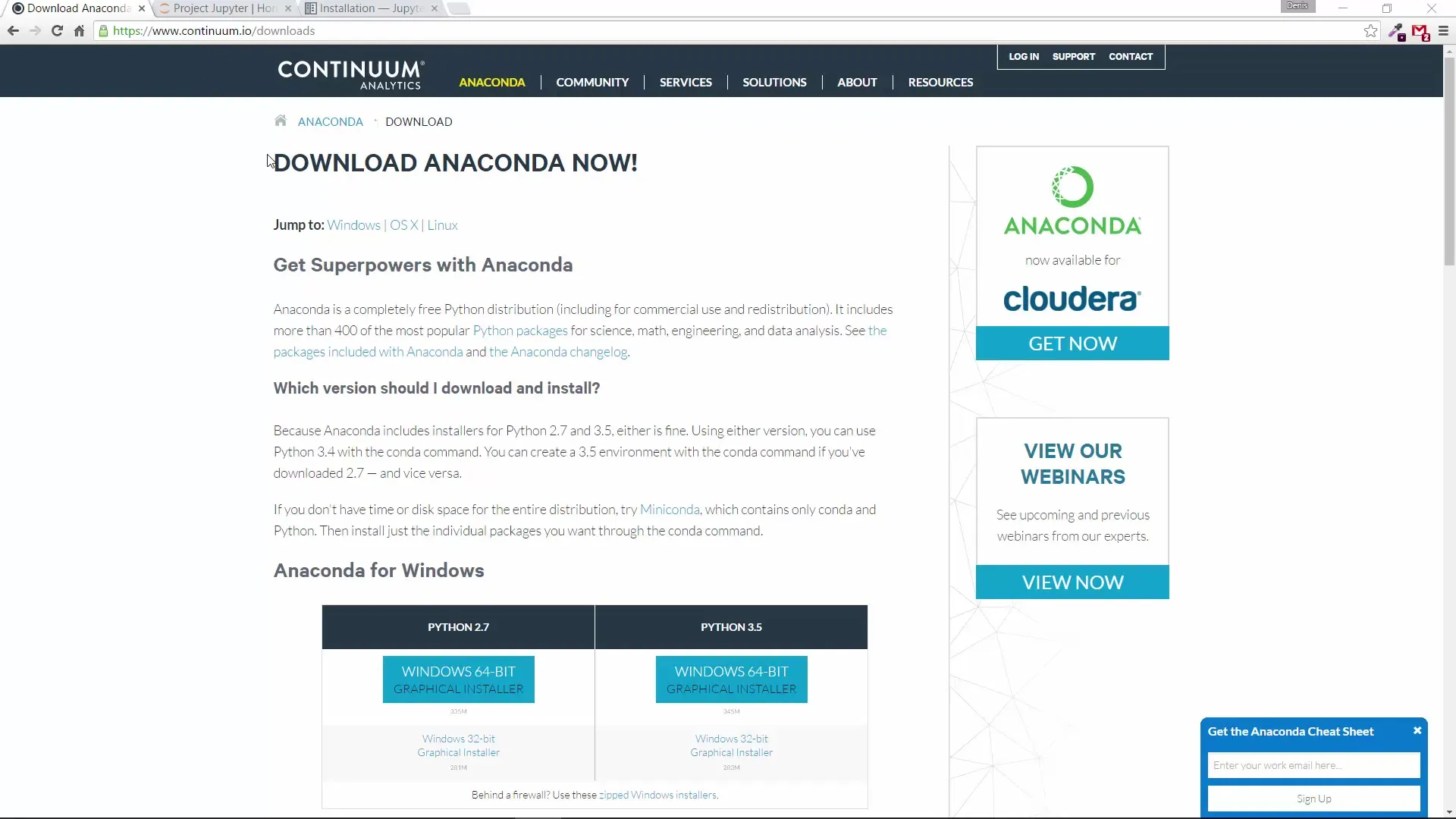
Wenn du auf einem aktuellen Windows-Rechner arbeitest, wähle die Windows 64-Bit-Version. Bei älteren Rechnern könnte es sein, dass du die 32-Bit-Version benötigst. Klicke auf den entsprechenden Download-Link. Die Installationsdatei hat eine Größe von etwa 345 MB und wird in kurzer Zeit heruntergeladen.
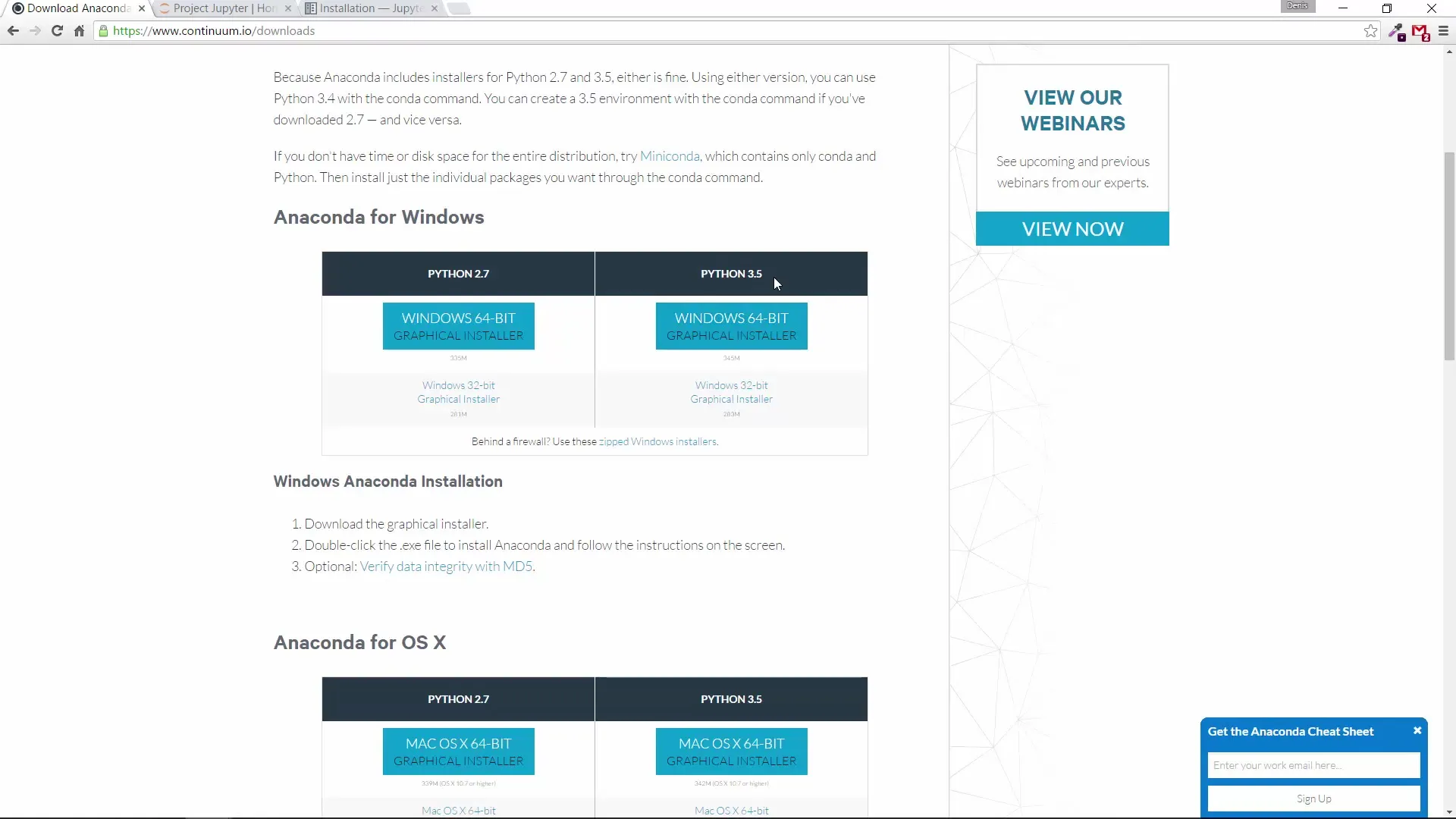
Die heruntergeladene Datei kannst du nun ausführen. Anaconda ist eine robuste Umgebung, die es dir ermöglicht, Python ohne Konflikte mit anderen installierten Versionen zu nutzen.
Sobald die Installation initialisiert ist, wirst du durch den Installationsprozess geführt. Du kannst angeben, wo du Anaconda installieren möchtest. Standardmäßig wird es bereits einen geeigneten Ort auswählen.
Der Installationsprozess dauert ein paar Minuten. Ein großer Vorteil von Anaconda ist, dass es bereits über 400 der beliebtesten Python-Pakete verfügt, die du für verschiedenste Anwendungen nutzen kannst, wie mathematische Berechnungen oder Datenanalysen.
Nach Abschluss der Installation kannst du die Anaconda-Umgebung öffnen. Gehe dazu in dein Startmenü und suche nach "Anaconda Prompt". Öffne die Anaconda Prompt-Anwendung.
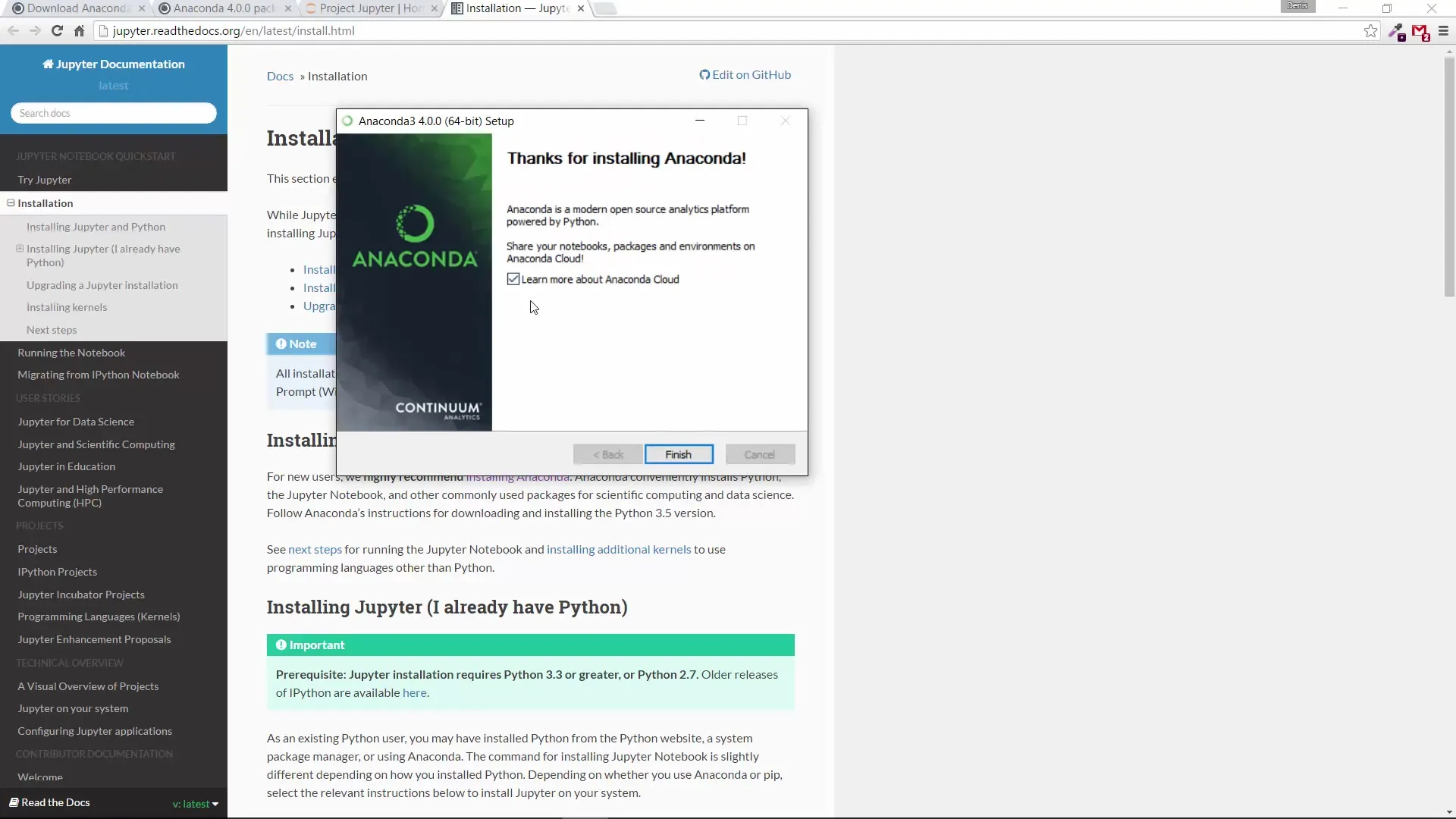
Im Anaconda Prompt gehst du nun auf die offizielle Anaconda-Website, um die Installation von Jupyter Notebook durchzuführen, das ein interaktives Notizbuch für Python ist. Das heißt, du gibst folgenden Befehl ein: „conda install jupyter“.
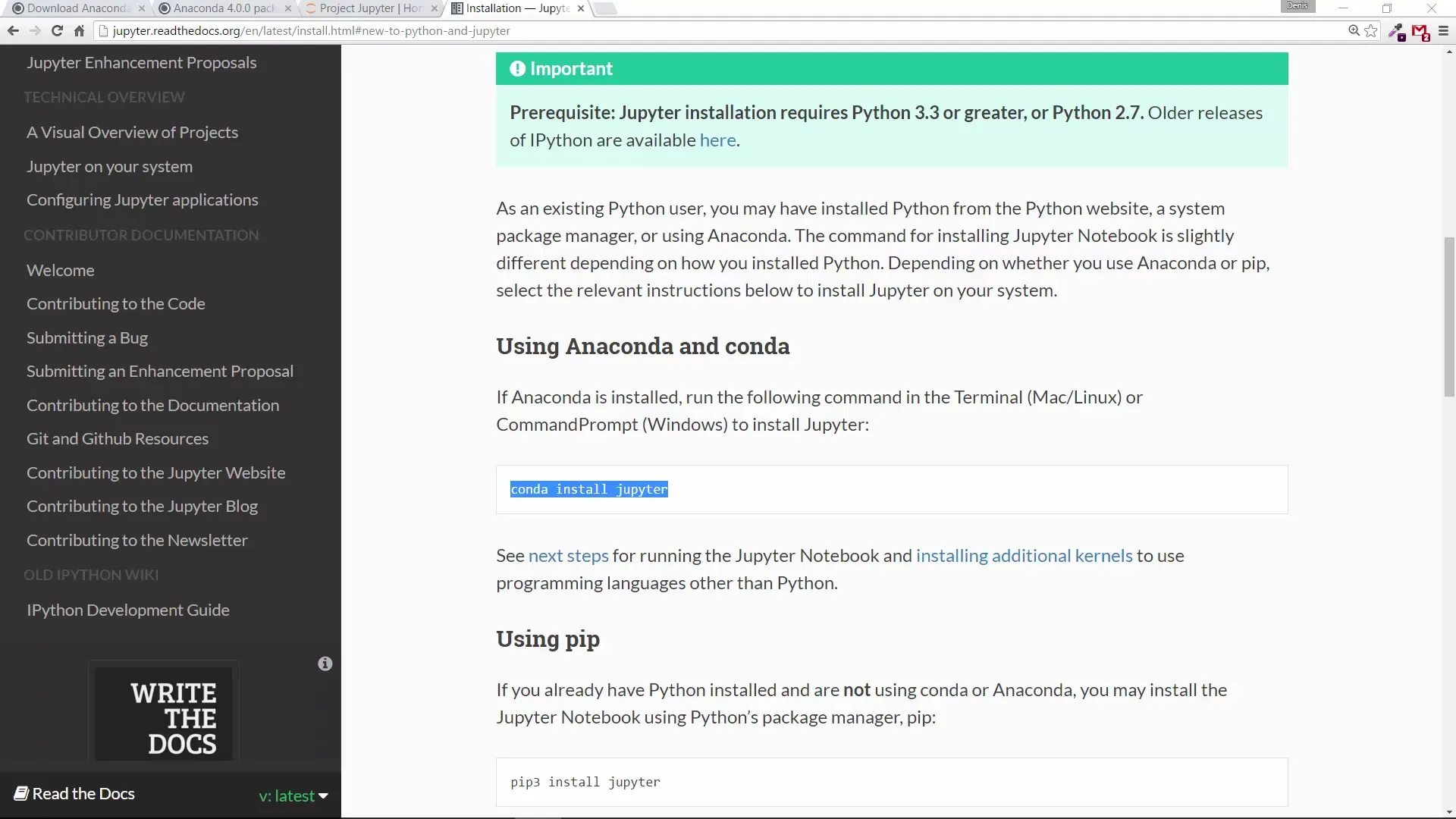
Da du Anaconda bereits installiert hast, kannst du problemlos die neueste Version von Jupyter installieren. Gib einfach den Befehl „conda update jupyter“ ein.
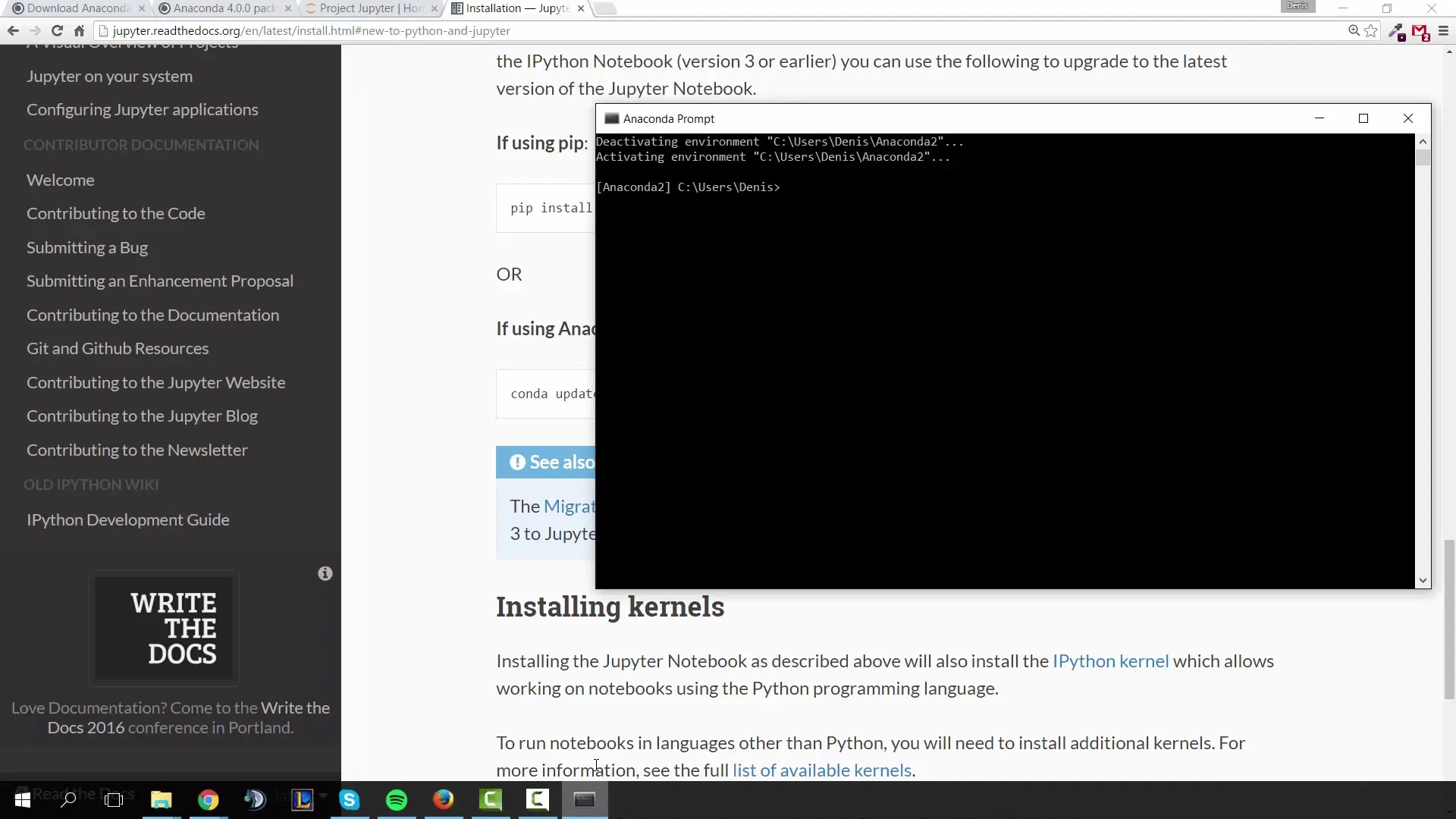
Wenn die Installation abgeschlossen ist, kannst du prüfen, ob alles funktioniert hat. Dazu gib einfach „python“ in die Eingabeaufforderung ein. Wenn die Installation erfolgreich war, wird dir die Python-Version angezeigt.
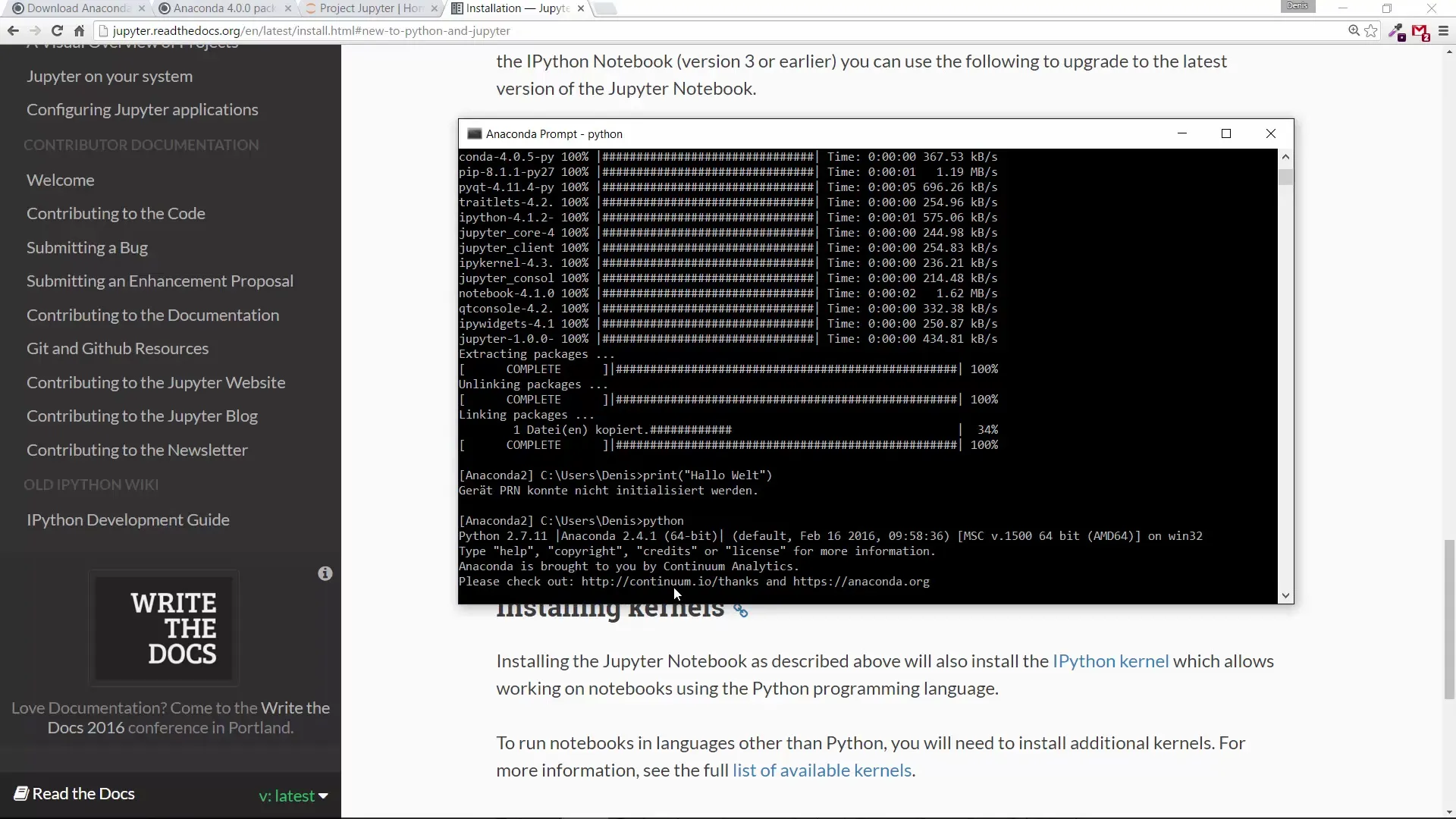
Du kannst auch direkt einen kurzen Python-Befehl ausprobieren. Tippe print("Hallo Welt") ein und drücke die Eingabetaste. Du solltest die Ausgabe "Hallo Welt" sehen, was bestätigt, dass Python korrekt läuft.
Das hier ist dein erster funktionsfähiger Python-Code! In Python 3.x, wie du es gerade installiert hast, wird print als Funktion behandelt. Beachte, dass es Unterschiede zwischen Python 2 und 3 gibt, z.B. wie print verwendet wird, das in Python 2 ein Statement und in Python 3 eine Funktion ist.
Diese Unterschiede werden in den folgenden Tutorials behandelt, aber jetzt weißt du, dass dein System bereit ist, mit Python zu arbeiten. Im nächsten Video gehen wir noch tiefer in die Programmierung mit Python ein.
Zusammenfassung – Python-Installation und Erste Schritte
Mit dieser Anleitung hast du Python und Anaconda auf deinem Windows-Rechner erfolgreich installiert. Nun bist du bereit, deine ersten Programmiererfahrungen zu sammeln und die Grundlagen von Python zu lernen.
Häufig gestellte Fragen
Wie lade ich Anaconda herunter?Du suchst nach "Anaconda Download" in Google und folgst den Links auf die offizielle Website.
Welche Python-Version soll ich verwenden?Es wird empfohlen, die neueste Version von Python zu verwenden, also Python 3.5.
Wie lange dauert die Installation von Anaconda?Die Installation dauert in der Regel nur wenige Minuten, abhängig von der Geschwindigkeit deines Rechners.
Kann ich bereits installierte Python-Versionen verwenden?Ja, Anaconda arbeitet stabil und ohne Konflikte mit anderen Python-Installationen.
Wo kann ich nach der Installation Jupyter Notebook finden?Du kannst das Jupyter Notebook starten, indem du den Befehl jupyter notebook im Anaconda Prompt eingibst.


